Visão geral
Se você sofre com o problema de o Fixbit parar de sincronizar no seu dispositivo, basta ler este post para entender por que e como corrigi-lo. 10 soluções fáceis de seguir ajudarão você a remover esse problema com segurança.
Visão geral
Se você sofre com o problema de o Fixbit parar de sincronizar no seu dispositivo, basta ler este post para entender por que e como corrigi-lo. 10 soluções fáceis de seguir ajudarão você a remover esse problema com segurança.
Se você é um fanático por fitness, estará familiarizado com o Fitbit.
Como o rastreador de condicionamento físico mais popular, ele rastreia sua atividade, exercício, sono, peso e muito mais para atingir suas metas de saúde e condicionamento físico e muito mais, além de obter dados de condicionamento físico coletados em seus dispositivos, geralmente iPhone, Android ou computador para o painel.
No entanto, alguns usuários do Fitbit reclamam que o Fitbit não sincroniza como o seguinte usuário,
"Meu charge hr não sincroniza. Estou com ele há um mês sem problemas e agora, de repente, não sincroniza. O aplicativo diz que não consegue encontrar o rastreador. O que posso fazer? Tenho uma galáxia Android S4."
Se você também sofre do mesmo problema de Fitbit não está sincronizando, basta seguir esta página para esclarecer por que e como corrigir o problema.
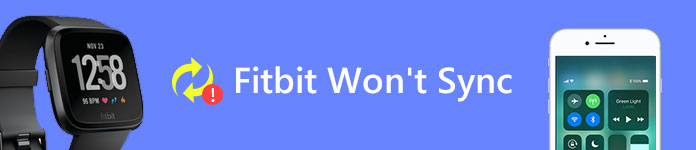
Fixbit não sincroniza
A sincronização do Fitbit é o processo que sincroniza os dados coletados com telefones, tablets e determinados computadores com o painel do Fitbit.
O painel é onde você pode acompanhar seu progresso, ver como dormiu, definir metas, registrar comida e água, desafiar amigos e muito mais.
Para sincronizar dados, você precisa baixar o aplicativo Fitbit em seus dispositivos compatíveis, configurar o Bluetooth e o Wi-Fi e, finalmente, conectá-lo com sucesso para fazer a sincronização de dados.
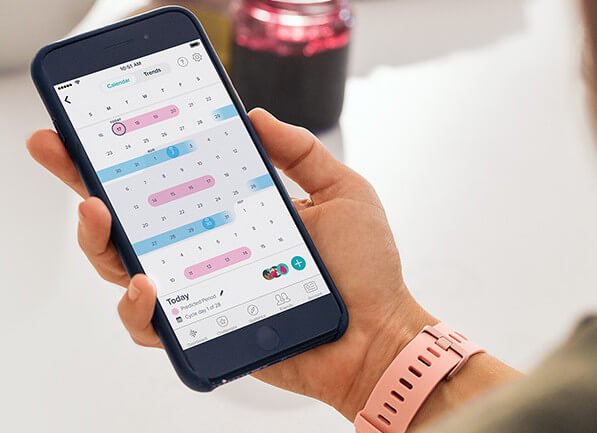
Quando você receber a mensagem pop-up de que o Fitbit não sincroniza, basta seguir a descrição abaixo para saber os motivos e as soluções para corrigi-lo
O Fitbit pode funcionar na maioria dos dispositivos, como Android, iOS, Windows, etc., mas não em todos os dispositivos.
Basta verificar se seus dispositivos são compatíveis com o aplicativo Fitbit.
Vá para https://www.fitbit.com/devices, insira o fabricante do seu telefone ou computador, modelo, etc. para ver se o seu dispositivo está na lista de suporte do Fitbit.
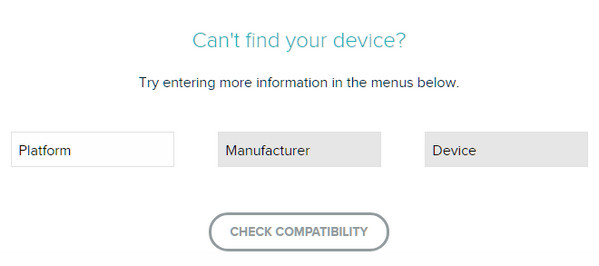
Às vezes, os dispositivos desatualizados podem falhar ao conectar o aplicativo Fitbit, verifique os seguintes sistemas operacionais compatíveis:
Apple iOS 9 ou superior
Android OS 5.0 (Lollipop) ou superior
Windows 10 versão 1607.0 ou superior
Se o seu dispositivo estiver desatualizado, basta atualizá-lo para a versão mais recente.
Para iOS: Toque em Configurações> Geral> Atualização de software.
Para Android: Clique em Configurações > Sobre o telefone ou Sobre o dispositivo > Versão do Android.
Para computador Windows: Abra Painel de Controle > Sistema e Segurança > Windows Update.
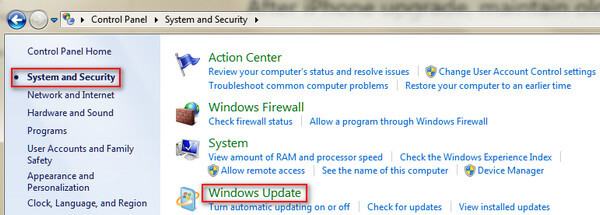
A sincronização de dados do Fitbit funciona via Bluetooth, portanto, a desconexão do Bluetooth no seu dispositivo também receberá a mensagem de não sincronização.
Basta verificar se o Bluetooth está ativado ou não.
Para iOS: Clique em Configurações > Bluetooth. (iPhone Bluetooth não funciona?)
Para Android: Vá para Configurações> Conexões> Bluetooth.
Nota: Se você estiver executando o OS 6.0 (Marshmallow), deverá ativar os serviços de localização para sincronizar seu rastreador (Configurações > Localização), pois o Google alterou os requisitos de permissão.
Para computador com Windows: Configurações > sistema ou Dispositivos para outras versões > Bluetooth.
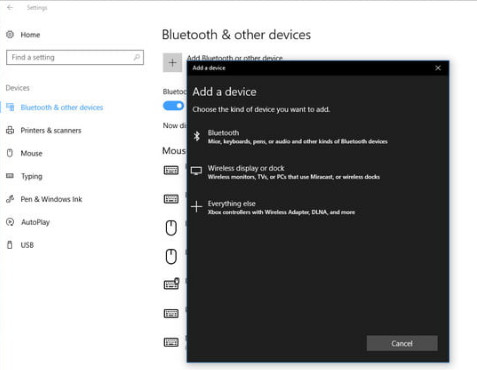
Você pode precisar: Como consertar o bluetooth não funcionando no Mac.
Você pode sincronizar os dados do Fitbit com mais de um telefone, mesa ou computador compatível. No entanto, você só pode sincronizar o Fitbit com um dispositivo ao mesmo tempo.
Verifique se você está usando dois dispositivos que está tentando sincronizar.
Para resolver esse problema, você precisa desativar o vínculo Bluetooth entre seu pone e o Fitbit antes de usar um telefone diferente.
Nota: Você precisa remover o rastreador das configurações de Bluetooth do seu telefone, não do aplicativo.
A conexão Wi-Fi é necessária para a sincronização de dispositivos Fitbit.
Conexão sem Internet ou conexão fraca com a Internet pode fazer com que o Fitbit não sincronize.
Portanto, certifique-se de que sua rede Wi-Fi esteja funcionando com sucesso. Você pode desligar e ligar o roteador ou mover seu dispositivo Fitbit para mais perto do roteador, etc.
Você pode adicionar mais de um dispositivo Fitbit à sua conta para visualizar sua atividade diária no painel. No entanto, nem todos os dispositivos Fitbit podem compartilhar a mesma conta.
Você não pode ter Fitbit Ionic e Fitbit Versa conectados à mesma conta.
Você precisa remover um de sua conta antes de adicionar o outro para sincronização.
Às vezes, apenas uma reinicialização do Fitbit também pode trazê-lo ao normal.
A reinicialização do dispositivo Firbit não excluirá nenhum dado de atividade, exceto as notificações.
Aprenda aqui para recuperar dados de aplicativos excluídos no iPhone.
Ainda assim, essa forma também funciona quando o seu Fitbit não está respondendo a pressionamentos de botão, toques, deslizes, não está rastreando etapas ou outro status, etc.
Os motivos desconhecidos do próprio aplicativo Titbit também podem levar à falha na sincronização.
Assim, você só precisa desinstalar o aplicativo Fitbit e reinstalá-lo em seu telefone, tablet ou computador.
Certifique-se de que a opção "Sempre conectado" nas configurações do rastreador esteja ativada. Isso melhora a conexão Bluetooth entre o telefone e o rastreador.
Nota: Esta opção fará com que a bateria do seu telefone funcione rapidamente.
A redefinição de fábrica colocará seu dispositivo Fitbit em um estado original, onde você poderá usá-lo como novo e iniciar todo o processo de sincronização.
Nota: Uma redefinição de fábrica do dispositivo Fitbit apagará todos os dados armazenados, incluindo os dados que não foram sincronizados com sua conta Fitbit, alarmes, metas e notificações.
Basta obter o backup de dados do Fitbit com ferramenta de backup de aplicativos.
1Conecte o cabo de carregamento ao seu rastreador e conecte a outra extremidade a uma porta USB.
2 Pressione e segure o botão por cerca de dois segundos e sem soltar o botão, remova o cabo de carregamento do seu rastreador e aguarde cerca de mais 7 a 9 segundos.
3Solte o botão e segure-o novamente.
4Após "ALT" e uma tela branca piscar, solte o botão e segure-o novamente.
5 Depois de sentir uma vibração, solte o botão e segure-o novamente.
6Depois de ver "ERROR", solte o botão e segure-o novamente.
7Depois de ver "ERASE", solte o botão e o rastreador será desligado.
8Ligue o rastreador novamente, pressione o botão ou conecte o cabo de carregamento (certifique-se de conectar a outra extremidade do cabo). Se a hora em seu rastreador indicar 0:00, a redefinição foi bem-sucedida.
Em seguida, você precisará informar sua conta Fitbit para configurar.

Esta postagem se concentra na solução de problemas de sincronização do Fitbit. Quando seu Fitbit não sincroniza, você só precisa seguir as soluções acima para corrigi-lo.
Se tiver alguma ideia que considere útil, não hesite em deixá-la nos comentários abaixo.